Zakažte online rozpoznávání řeči ve Windows 10
Systém Windows poskytuje obě funkce rozpoznávání řeči založené na zařízení (dostupné prostřednictvím nástroje Windows Speech Recognition Desktopová aplikace) a cloudová služba rozpoznávání řeči na trzích a v oblastech, kde je Cortana k dispozici. Společnost Microsoft může použít hlasová data shromážděná ve vašem počítači ke zlepšení svých hlasových služeb.
reklama
Chcete-li použít rozpoznávání řeči, možnost Poznávat tě (nastavení soukromí v části Řeč, rukopis a psaní) musí být zapnuto, protože hlasové služby existují v cloudu i na vašem zařízení. Informace, které společnost Microsoft shromažďuje z těchto služeb, je pomáhají zlepšovat. Hlasové služby, které se nespoléhají na cloud a fungují pouze ve vašem zařízení, jako je Narrator a Windows Rozpoznávání řeči bude stále fungovat, když je toto nastavení vypnuto, ale Microsoft nebude shromažďovat žádnou řeč data.
Když tvůj Nastavení diagnostiky a údajů o využití (Nastavení > Soukromí > Diagnostika a zpětná vazba).
Chcete-li zakázat online rozpoznávání řeči v systému Windows 10, Udělej následující.
- Otevři aplikace Nastavení.

- Přejděte na Soukromí -> Řeč.
- Vpravo vypněte možnost přepínání pod Online rozpoznávání řeči.

- Funkce je nyní zakázána.
Případně můžete použít vylepšení registru.
Zakažte online rozpoznávání řeči pomocí vylepšení registru
- Stáhněte si následující archiv ZIP: Stáhněte si archiv ZIP.
- Extrahujte jeho obsah do libovolné složky. Soubory můžete umístit přímo na plochu.
- Odblokujte soubory.
- Dvakrát klikněte na Zakázat online rozpoznávání řeči.reg soubor pro sloučení.

- Chcete-li v případě potřeby změnu vrátit zpět, použijte dodaný soubor Povolit online rozpoznávání řeči.reg.
Jsi hotov!
Výše uvedené soubory registru upravují větev registru
HKEY_CURRENT_USER\Software\Microsoft\Speech_OneCore\Settings\OnlineSpeechPrivacy
Tip: Podívejte se, jak na to jedním kliknutím přejděte na klíč registru.
Změní pojmenovanou 32bitovou hodnotu DWORD Přijato.
- HasAccepted = 1 – Online rozpoznávání řeči je povoleno.
- HasAccepted = 0 – Online rozpoznávání řeči je zakázáno.
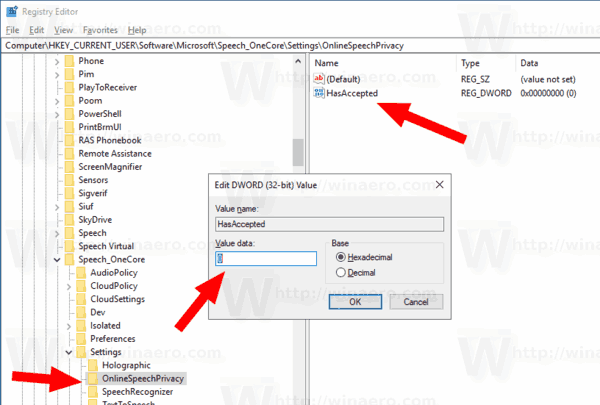
Poznámka: I když jste běžící na 64bitovém systému Windows stále musíte vytvořit 32bitovou hodnotu DWORD.
Počínaje verzí Windows 10 sestavení 17063 má operační systém také řadu nových možností v části Ochrana osobních údajů. Patří mezi ně možnost řídit oprávnění k použití pro vaše Knihovna/datové složky, mikrofon, kalendář, informace o uživatelském účtu, souborový systém, umístění, kontakty, historie hovorů, e-mailem, zasílání zpráv, a více. Také je zde nové rozvržení pro nastavení soukromí, jak je uvedeno výše.
Nakonec můžete zakázat rozpoznávání řeči online na stránce ochrany osobních údajů instalačního programu systému Windows při instalaci operačního systému od začátku.

A je to.
Zajímavé články:
- Odemkněte další hlasy převodu textu na řeč ve Windows 10
- Windows 10 obsahuje nové hlasy převodu textu na řeč pro Narrator a Cortanu


